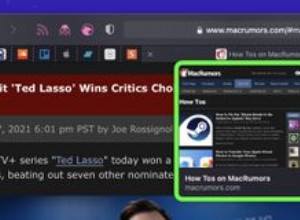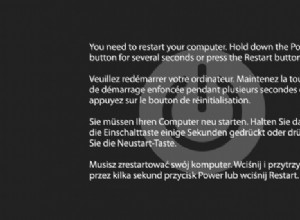إذا كان لديك أكثر من جهاز Google Home أو Nest ، فمن السهل إقران مكبرات الصوت لتشغيل الصوت من جميع الأجهزة في وقت واحد ، ونقل نغماتك بسرعة من Google Home إلى التالي.
إذا لم تكن قد أعددت مجموعة Home بعد ، فقم بتشغيل تطبيق Google Home ، انقر فوق علامة الجمع أعلى يسار الشاشة الرئيسية واختر "إنشاء مجموعة مكبرات الصوت". حدد مكبرات الصوت التي ترغب في تضمينها (يجب أن تكون هذه السماعات على نفس شبكة Wi-Fi مثل هاتفك أو جهازك اللوحي) ، انقر فوق "التالي" ، ثم قم بتسميتها وانقر فوق "حفظ".
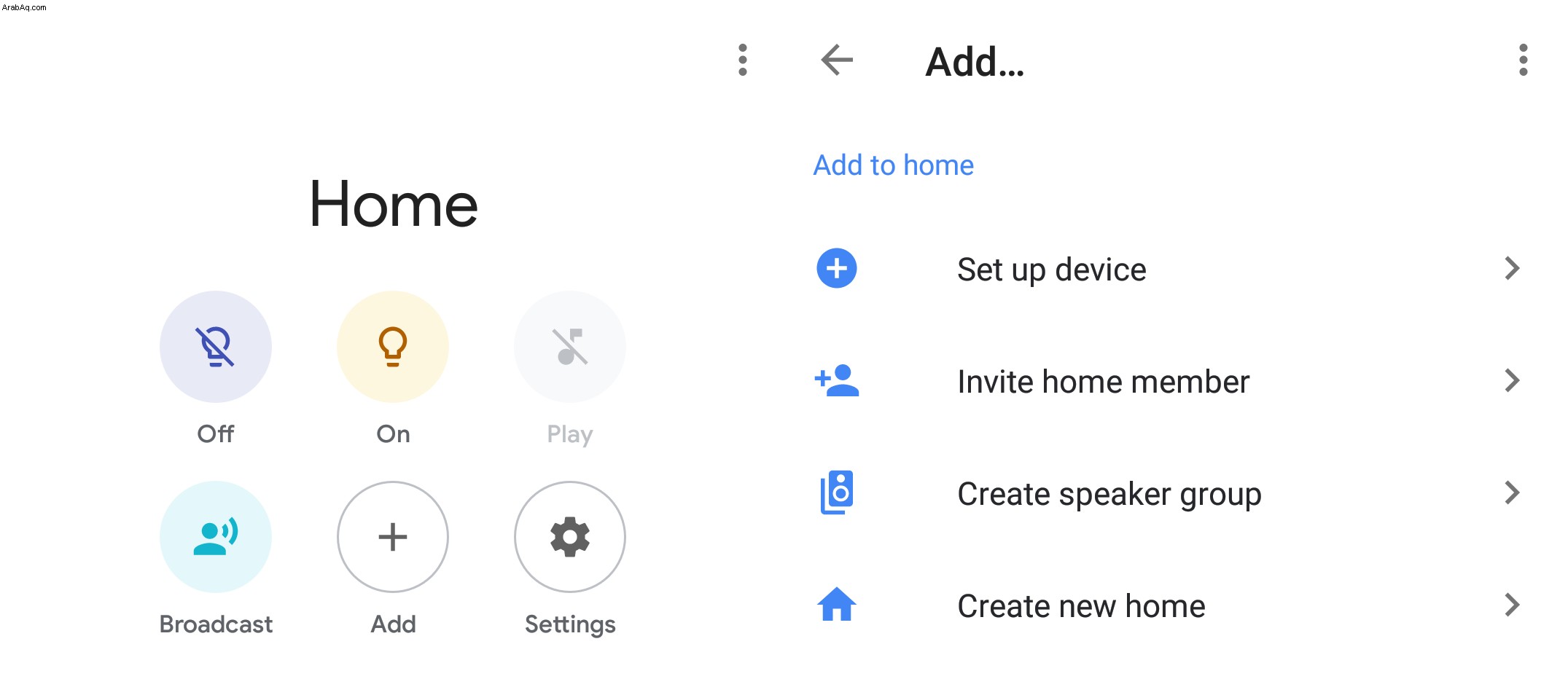
إذا كنت قد أعددت بالفعل مجموعة Home ولكنك ترغب في إضافة مكبرات صوت جديدة إليها ، فقم بتشغيل تطبيق Home ، وحدد رمز السماعة التي ترغب في إضافتها ، ثم انقر فوق رمز العجلة المسننة لإدخال إعدادات الجهاز. قم بالتمرير لأسفل إلى المجموعات وحددها ، ثم قم بتعيينها إلى مجموعة "الصفحة الرئيسية" الموجودة لديك واضغط على "حفظ".
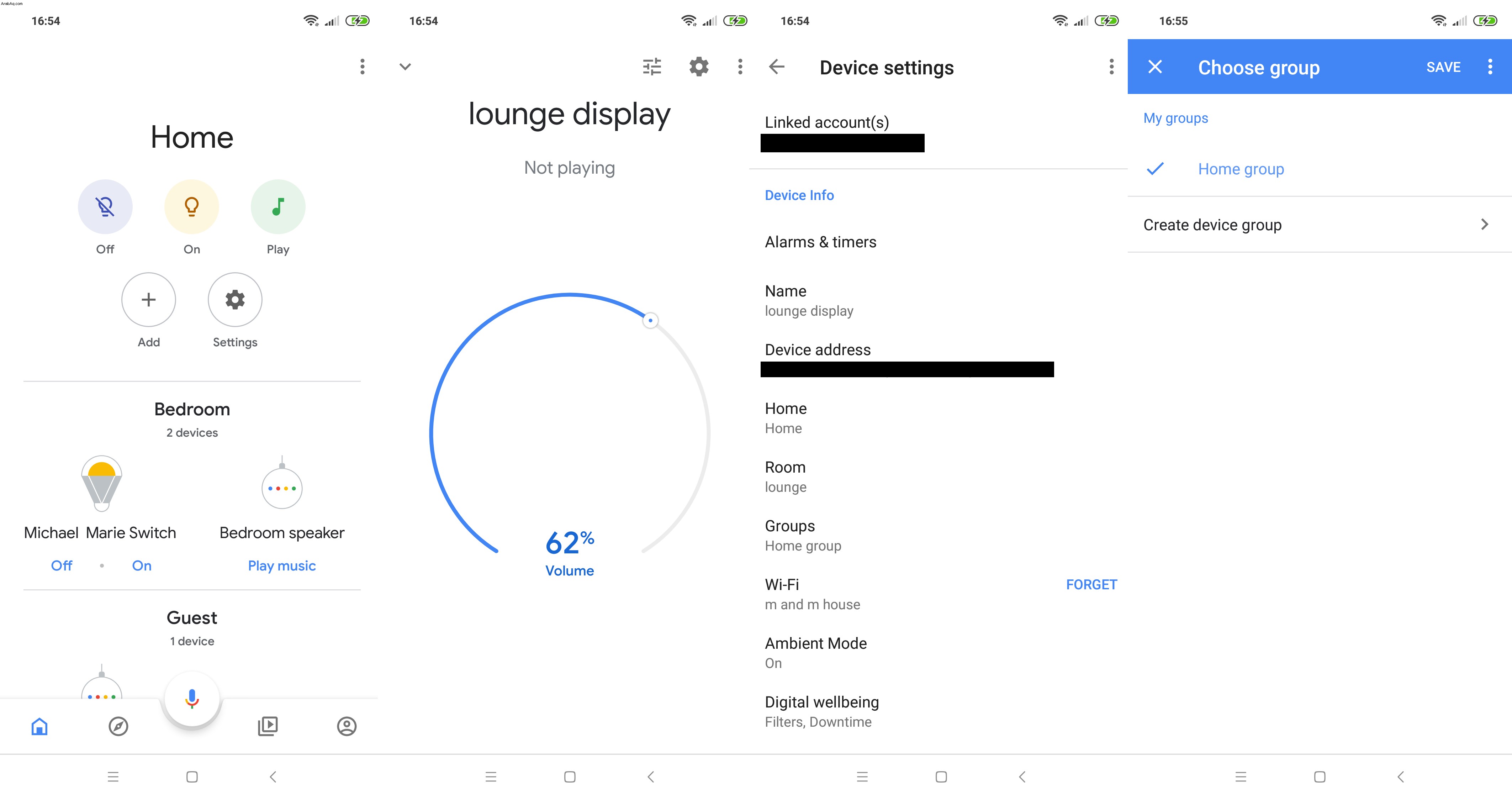
لتشغيل الصوت على مكبر صوت واحد ، تتحدث بالأمر المعتاد. ولكن لتشغيل الصوت على جميع مكبرات الصوت ، ما عليك سوى قول "Okay Google ، ادفع [اسم الأغنية] في المجموعة الرئيسية".
قدمت Google الآن ميزة جديدة تتيح لك نقل الموسيقى من مكبر صوت إلى آخر ، دون الحاجة إلى التشغيل على جميع الأجهزة في مجموعة Home. تقبل ميزة "Stream Transfer" الجديدة هذا الأمر عند تهيئة أجهزة "مساعد Google" داخل غرف معينة في المنزل - فقط قل "Okay Google ، انقل الموسيقى إلى الصالة" ، أو المطبخ ، أو في أي مكان.
إذا لم تخبر Google بالفعل عن الغرفة التي يتواجد فيها الجهاز ، فستحتاج إلى تحديد اسم الجهاز ، على سبيل المثال ، "Okay Google ، انقل الموسيقى إلى مكبر صوت في غرفة النوم."
التحكم في Nest Hub
بفضل التحديث في أغسطس 2020 ، يمكن للمستخدمين الذين لديهم شاشة ذكية الحصول على قدر أكبر من التحكم في الصوت متعدد الغرف لمنتجات Nest ومكبرات الصوت وأجهزة Chromecast.
الواجهة متاحة على Google Nest Hub و Nest Hub Max بالإضافة إلى شاشات العرض الذكية الأخرى التي تدعم المساعد ، وسيتم توفيرها في تطبيق Google Home في وقت لاحق "هذا الخريف".
في الوقت الحالي ، ستمكّنك الشاشات الذكية من إضافة أو إزالة الأجهزة من المجموعة الحية وكذلك ضبط مستوى صوت كل منها على حدة. ما عليك سوى النقر على الرمز الموجود في الزاوية اليسرى السفلية عند تشغيل صوت من أمثال YouTube Music و Spotify.

الآن سترى جميع الأجهزة حول منزلك ويمكنك بسهولة إدارة ما يجري. على سبيل المثال ، يمكنك نقل الصوت من غرفة إلى أخرى أو إنشاء حفلة بإرساله إلى كل جهاز.
ميزة أخرى للتحديث تعني أنه يمكن لمشتركي YouTube Music و Spotify Premium أن يسألوا ، "مرحبًا Google ، أوصي ببعض الموسيقى" للحصول على توصيات.
احصل على المزيد من مساعد Google:إليك 150 شيئًا مضحكًا لطرحها على جهاز Google Home ، وقم بتشغيل Google Nest Guest Mode.